Xfinity Box Stuck on PST: कसरी मिनेटमा फिक्स गर्ने

सामग्री तालिका
Xfinity को एक उत्कृष्ट केबल टिभी सेवा छ, र मेरो घरका धेरैजसो मानिसहरू अनलाइन स्ट्रिमिङमा सरेका भए तापनि, मैले टिभीमा केही हेर्न चाहेको खण्डमा मेरो Xfinity केबल जडान राखेको छु।
जब मैले यसलाई एक बिहान बुट गरें, बक्स यसको स्टार्टअप प्रक्रियाबाट गयो तर एउटा बिन्दुमा अड्कियो जहाँ बक्सको डिस्प्लेले "PSt" भन्यो, जुन मलाई थाहा थिएन कि यो के हो।
म गएँ। यो त्रुटिको अर्थ के हो र यसलाई कसरी समाधान गर्ने भनेर अनलाइनमा जान्नको लागि किनभने मलाई केबलमा केहि हेर्न खुजली लागेको थियो, र मैले त्यसो गर्नको लागि पर्याप्त समय पाएको थिएँ।
मैले Xfinity को प्रयोगकर्तामा केही पोस्टहरू हेरें। फोरमहरू र यन्त्रले कसरी काम गर्यो भनेर हेर्नको लागि केबल बक्सको म्यानुअलहरू र अन्य कागजातहरू पढें र मैले यसलाई कसरी ठीक गर्न सक्छु भनेर बुझें।
अनलाइन सामग्रीको साथ केही घण्टाको अनुसन्धान पछि, मैले काम सुरु गरें। केबल बक्स र एक घण्टा भन्दा कममा समस्या समाधान गर्न व्यवस्थित।
यस लेखले के काम गर्छ र के गर्दैन भन्ने बारे मेरो निष्कर्षहरू कम्पाइल गर्दछ ताकि तपाईलाई पछ्याउन र बक्स प्राप्त गर्न सजिलो हुनेछ। सेकेन्डमा फिक्स गरियो।
PST मा अड्किएको आफ्नो Xfinity बक्सलाई ठीक गर्न, बक्सबाट बाहिर निस्केका केबलहरू जाँच गर्नुहोस् र तिनीहरू राम्ररी जडान भएका छन् भनी सुनिश्चित गर्नुहोस्। यदि सबै केबलहरू ठीक देखिन्छ भने, बाकस पुन: सुरु गर्ने प्रयास गर्नुहोस्।
तपाईले आफ्नो केबल बक्सलाई कसरी रिसेट गर्न सक्नुहुन्छ र यो किन समस्यामा परेको हुन सक्छ भनेर जान्नको लागि पढ्नुहोस्। बक्सप्रदर्शन।
तपाईंको केबलहरू जाँच गर्नुहोस्

जब तपाईंले बाकस खोल्दा PST प्राप्त गर्नुहुन्छ, यसको अर्थ सामान्यतया बक्सले केबल सिग्नल प्राप्त गरिरहेको छैन भन्ने हुन्छ।
यदि बक्सले प्रयोग गर्ने केबलहरू राम्ररी जोडिएका छैनन् वा सामान्य टुक्राटुक्रा भएर क्षतिग्रस्त भएमा यस्तो समस्या हुन सक्छ।
यी केबलहरू प्रतिस्थापन गर्नुहोस्, र तपाईंको लागि यो गर्नको लागि पेशेवरको मद्दत लिनुहोस्। .
केबलहरू चाहिने वा तिनीहरूको प्रणालीले कसरी काम गर्छ भन्ने चिन्ता लिनु नपर्ने हुनाले अझ बढी योग्य व्यक्तिलाई यो गर्न सजिलो छ।
यो पनि हेर्नुहोस्: रिमोट बिना LG टिभी सेटिङहरू कसरी पहुँच गर्ने? तपाईले जान्न आवश्यक सबै कुराआवश्यक परेमा केबुलहरू बदलेपछि , बक्सले फेरि PST लेखेको छ कि छैन भनी जाँच गर्न केबल बाकस खोल्नुहोस्।
सेवा आउटेजहरूको लागि जाँच गर्नुहोस्
तपाईँले Xfinity मा एक आउटेजको कारणले केबल प्राप्त नगर्नु भएको हुन सक्छ, र तपाईंको सबै उपकरण एकदम नयाँ छ, केबल सञ्जाल केन्द्रमा आउटेजले बक्सलाई सिग्नल प्राप्त गर्नबाट रोक्न सक्छ किनभने त्यहाँ कुनै सिग्नल पठाइएको छैन।
यहाँ एउटै तरिका भनेको Xfinity लाई सम्पर्क गर्नु हो र तिनीहरूलाई सोध्नु हो कि यदि त्यहाँ आउटेज छ भने; यदि त्यहाँ छ भने, तिनीहरूले तपाईंलाई यो समाधान गर्न कति समय लाग्ने जानकारी दिनेछन्।
उनीहरूले समस्या समाधान गरेको छ कि छैन भनेर हेर्नको लागि एक पटक बाकसमा फेरि जाँच गर्नुहोस्।
यदि आउटेज एक घण्टा भन्दा बढी रहन्छ, फेरि Xfinity लाई सम्पर्क गर्ने प्रयास गर्नुहोस्।
Xfinity बक्स पुन: सुरु गर्नुहोस्
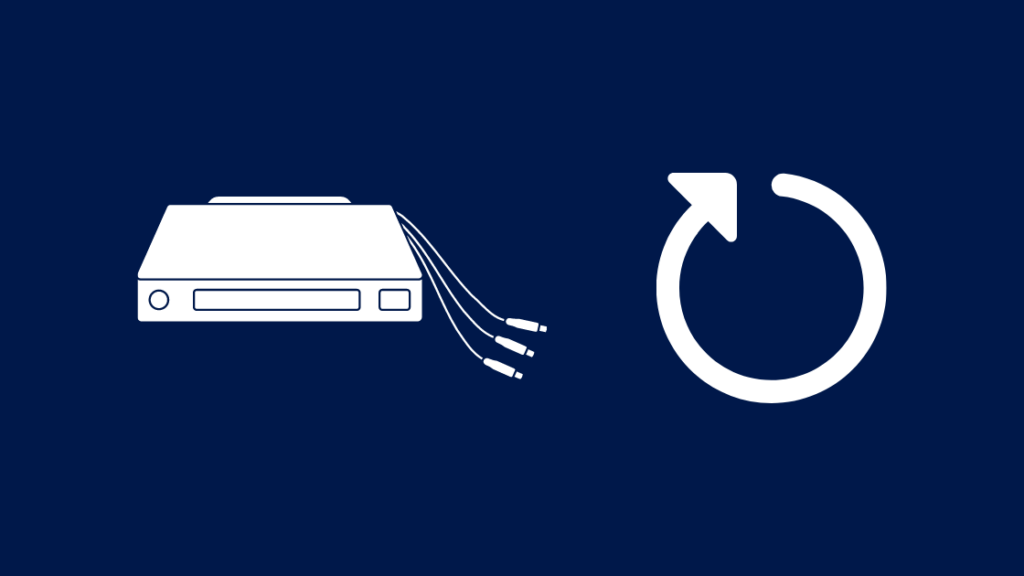
केबल जडान चलिरहेको छ र तपाईंको केबलहरूमा केहि गलत छैन भने, यो हुन सक्छ कि बक्सले यो प्राप्त गर्दैछ भनेर पहिचान गर्दैनसिग्नल।
यो कुनै बग वा यस्तै समस्याको कारणले हुन सक्छ जुन बक्समा चलेको हुन सक्छ।
भाग्यवश, त्यहाँ धेरैजसो बगहरूको लागि एकदम सजिलो समाधान छ, जुन पुन: सुरु गर्नु हो। केबल बक्स।
यसको लागि:
- केबल बक्स बन्द गर्नुहोस्।
- केबल बक्सलाई पर्खालबाट अनप्लग गर्नुहोस्।
- प्रतीक्षा गर्नुहोस् कम्तिमा 30-45 सेकेन्ड पहिले केबल बक्सलाई प्लग इन गर्नु अघि।
- बक्सलाई फेरि खोल्नुहोस्।
बक्स सक्रिय हुँदा, बाकसमा PST फेरि देखा परेको छ कि छैन जाँच गर्नुहोस्, र यदि यसले गर्छ भने, पुन: सुरु गर्ने प्रयास गर्नुहोस्।
यदि यसले अझै पनि उही काम गर्छ भने, अर्को चरणमा जानुहोस्।
बक्स रिसेट गर्नुहोस्
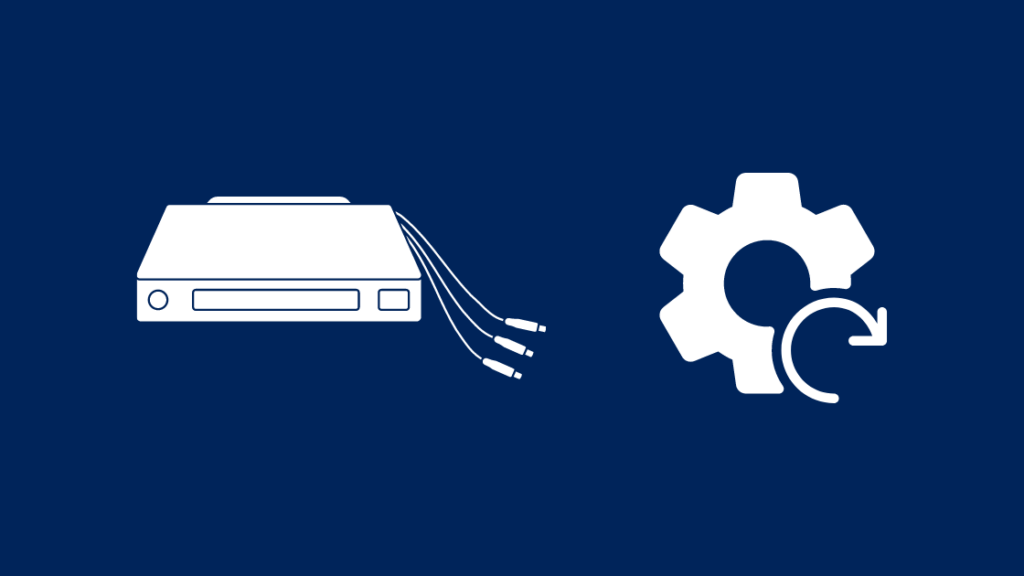
पुन: सुरु हुन सक्छ। सबैभन्दा खराब बगहरू समाधान नगर्नुहोस्, र जब पुन: सुरु गर्दा तपाईंको Xfinity बक्सको समस्या समाधान गर्न असफल हुन्छ, फ्याक्ट्री रिसेट नै यसलाई समाधान गर्ने तपाईंको एक मात्र तरिका हुन सक्छ।
तपाईँको Xfinity केबल बक्स रिसेट गर्न:
- बक्सको पछाडि रिसेट बटन फेला पार्नुहोस्। यसलाई रिसेट गर्नुहोस् लेबल गरिएको हुनुपर्छ।
- कम्तिमा 30 सेकेन्डको लागि बटन थिच्नुहोस् र होल्ड गर्नुहोस्।
- बक्स रिस्टार्ट हुनेछ र रिसेट प्रक्रिया मार्फत जान्छ।
रिसेट पूरा भएपछि र बक्स खोलिएपछि, PST बक्समा फेरि देखा पर्यो कि हेर्नुहोस्।
Xfinity लाई सम्पर्क गर्नुहोस्
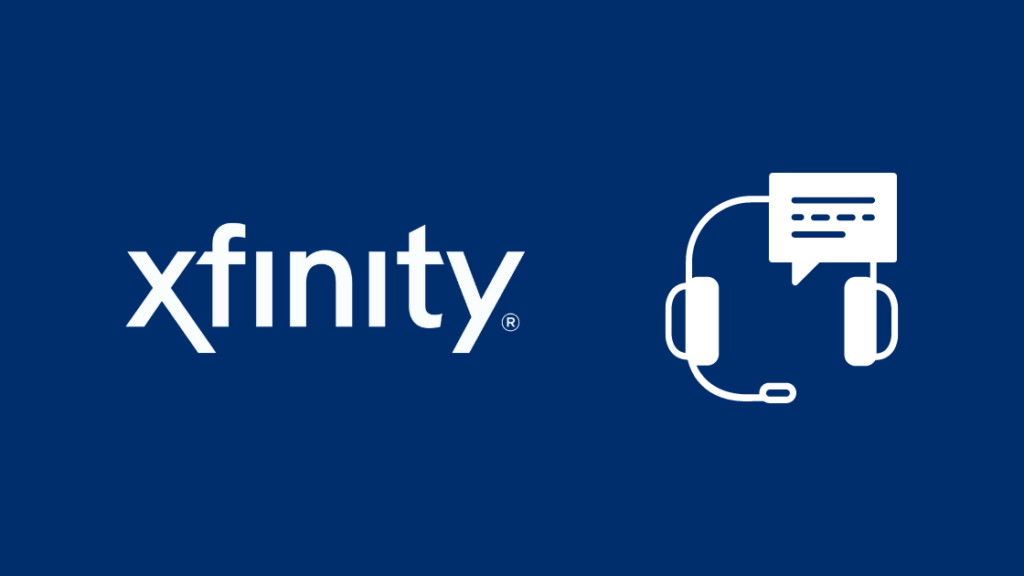
यदि मैले छलफल गरेको समस्या निवारण विधिहरू पहिले तपाईको Xfinity केबल बक्सलाई ठीक गरेको जस्तो लाग्दैन, Xfinity लाई सम्पर्क गर्न नहिचकिचाउनुहोस्।
यो पनि हेर्नुहोस्: मेरो टिभी स्पेनिसमा किन छ?: व्याख्या गरियोतपाईँले गर्न सक्ने लगभग सबै प्रयास गरिसक्नुभएको हुनाले, तपाईको बक्स बदल्नु पर्ने हुन सक्छ, र Xfinity ग्राहक समर्थनलाई कल गर्नु हो। सबै भन्दा राम्रोत्यसो गर्ने तरिका।
तिनीहरूले प्रतिस्थापन सुरु गर्नु अघि, उनीहरूले तपाईंलाई आफ्नै समस्या निवारण प्रक्रिया मार्फत चलाउनेछन्, जसले बक्सलाई फिक्स गर्न सक्छ।
त्यसैले अरू केही काम नगरेमा उनीहरूलाई सम्पर्क गर्नुहोस्।
अन्तिम विचारहरू
यदि तपाईंसँग टिभी+इन्टरनेट जडान छ भने, निश्चित गर्नुहोस् कि तपाईंले Xfinity बक्स र आफ्नो इन्टरनेट जडानलाई ठीकसँग हुक गर्नुभएको छ।
तपाईंले तपाइँको बाकसलाई अद्यावधिक र नवीनतम सफ्टवेयरमा राख्नु आवश्यक छ ताकि तपाइँ यस प्रकारका समस्याहरूलाई तपाइँलाई सताउनबाट रोक्नको लागि।
जब Xfinity ले नयाँ बक्स सुरु गर्छ, उनीहरूले यसलाई नि:शुल्क अपग्रेड गर्नेछन्; Xfinity लाई सम्पर्क गर्नुहोस्, र तिनीहरूले बाँकी सेट अप गर्नेछन्।
तपाईले पनि पढ्नको मजा लिन सक्नुहुन्छ
- Xfinity रिमोटले च्यानलहरू परिवर्तन गर्दैन: कसरी समस्या निवारण गर्ने
- Xfinity केबल बक्सले काम गरिरहेको छैन: [समाधान गरिएको] Easy Fix
- Xfinity रिमोट कोडहरू: A Complete Guide
- Xfinity रिमोटले काम गरिरहेको छैन: कसरी सेकेन्डमा समाधान गर्ने
बारम्बार सोधिने प्रश्नहरू
मेरो Xfinity बक्स किन बुटमा अड्किएको छ?
यदि तपाईंको Xfinity केबल बक्स बुटमा अड्किएको छ, यसको मतलब सामान्यतया यसको स्टार्टअप प्रक्रियामा जाँदा एउटा समस्या हो।
समस्या समाधान गर्ने प्रयास गर्न आफ्नो Xfinity बक्स पुन: सुरु गर्नुहोस्।
के मेरो Xfinity केबल बक्स बन्द गर्नुपर्छ?
Xfinity केबल बक्समा पावर-बचत सुविधा छ जुन तपाइँ सेटिङ मेनुमा खोल्न सक्नुहुन्छ।
आफ्नो टिभी पावर अफ राख्नुहोस् किनकि डिस्प्ले अन राख्दा धेरै पावर प्रयोग गर्न सक्छ। लामो अवधिको लागि।
कहाँके Xfinity केबल बक्समा रिसेट बटन छ?
Xfinity केबल बक्सको धेरै मोडेलहरूमा रिसेट बटन बक्सको पछाडि अवस्थित हुन सक्छ।
यो लेबल गरिएको हुनुपर्छ। रिसेट गर्नुहोस् कि तपाईंले थिच्नु पर्ने हुन्छ।
मैले मेरो Xfinity केबल बक्सलाई कसरी रिफ्रेस गर्ने?
तपाईँको Xfinity केबल बक्समा प्रणाली रिफ्रेस गर्न:
- रिमोटमा रहेको A बटन थिच्नुहोस्।
- सिस्टम रिफ्रेस चयन गर्नुहोस्।
- प्रणाली रिफ्रेस प्रम्प्ट पुष्टि गर्नुहोस्।
- बक्स अब रिस्टार्ट हुनेछ, र स्वागत स्क्रिन देखा पर्नेछ। .
- जब रिसेट पूरा हुन्छ, बक्सले तपाईंलाई थाहा दिनेछ।

